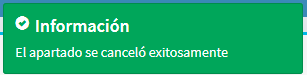Autorizaciones
En esta pantalla el perfil de Gerente de ventas podrá dar seguimiento a los requerimientos realizados por los asesores a través de la pantalla de cotización.
Para entrar a esta pantalla, seguimos la siguiente ruta:
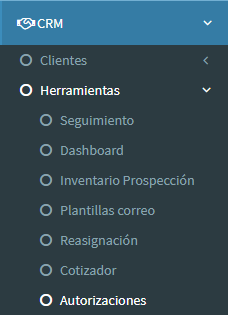
Al cargar la pantalla nos mostrará el listado de cotizaciones que se han apartado.
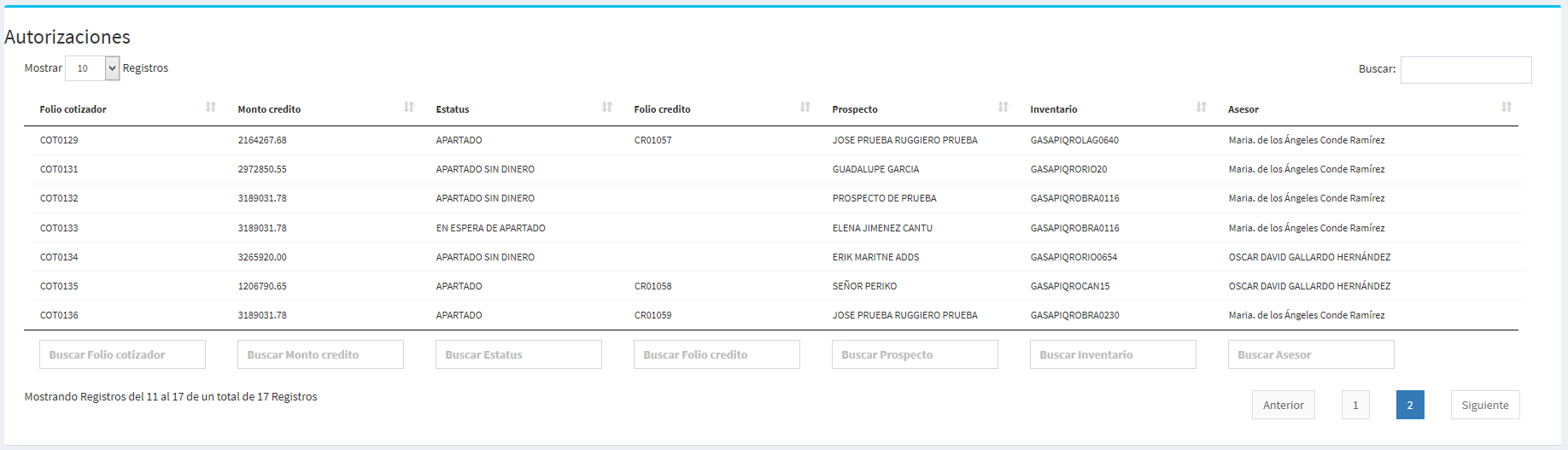
El gerente podrá interactuar con las solicitudes según el estatus en que se encuentre.
Estatus
- Apartado sin Dinero > Cancelar Apartado, Prórroga, Apartado con Dinero.
- Si se cancela el apartado el estatus cambiará a cotización y se apartará el siguiente en fila en caso de tener un asesor en espera.
- La prórroga resetea el tiempo de reserva, sin importar que tenga asesores en espera.
- Al cambiarse a Apartado (con dinero) el inmueble y la prospección cambiarán a este estatus y ya no estará disponible este inmueble para cotizar.
- Solicitud de Prórroga > Autorizar prórroga, denegar prórroga
- Al denegar la prórroga el estatus regresa a Apartado sin dinero.
- Solicitud de Crédito Especial > Apartado sin dinero (denegar), Crédito Especial (enviar a pantalla de alta de crédito para que se pueda modificar)
- Al denegar la cotización regresa al estatus "Apartado sin dinero"
- El botón de crédito especial los llevará a la pantalla de personalización de créditos, generando desde este momento un folio de crédito (que no representa ningún compromiso pero este folio ya puede ser tomado por administración para los contratos), el estatus no cambiará y el gerente una vez que reciba la ficha podrá Apartar con Dinero el inmueble regresando el estatus primero a Apartado sin Dinero.
- En espera de apartado (está en cola) > Apartado sin Dinero (quitaría al que esta en apartado sin dinero y lo adelanta en la cola hasta la primera posición)
- Al oprimir la opción de Apartado sin Dinero, esta cotización brincará la cola hasta el primer lugar, colocando al asesor que estaba en Apartado sin dinero a segunda posición.
- Apartado (con Dinero)
- Por el momento este estatus es final.
Para realizar cualquiera de estos campos bastará en dar clic en el renglón deseado y se mostrará un cuadro de dialogo con los botones de las acciones que tenemos disponibles:
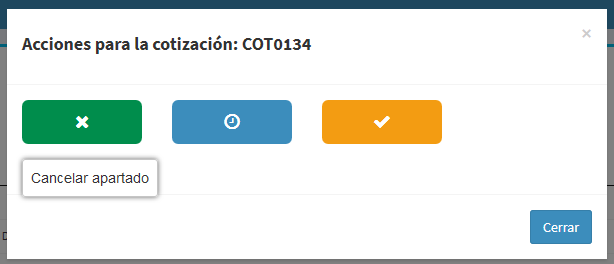
Podremos consultar la acción del botón al pasar el cursor sobre este, bastará darle clic para ejecutar la acción.
En cualquiera de las acciones el sistema nos emitirá una notificación: